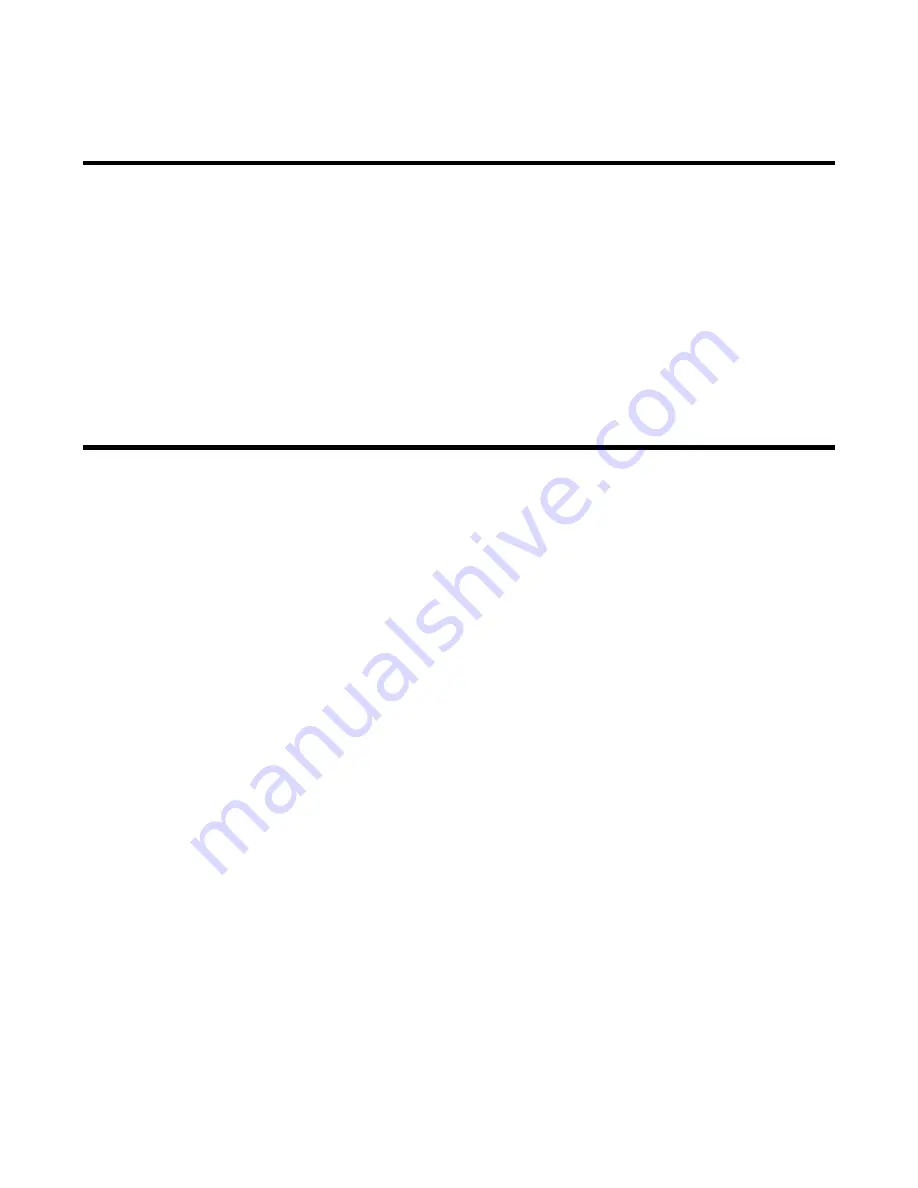
1
INTRODUCTION
Congratulations on purchasing the Reveal 16, the complete foldable and transportable
magnification system with the best image quality on the market. With its simple and intuitive
interface, you will be back to doing the things you love in no time.
Carefully read the operating and safety instructions described in this user guide prior to using
your Reveal. If you have any questions about your system, please contact HumanWare
Customer Service by consulting the contact information in the back of this user guide.
Copyright 2018 by Technologies HumanWare Inc., all rights reserved. No part of this
publication may be reproduced or distributed in any form or by any means, or stored in a
database or retrieval system, without the prior written permission of Technologies
HumanWare Inc.
GETTING TO KNOW YOUR REVEAL
This section provides basic information to help you familiarize yourself with your Reveal.
BOX CONTENT
Reveal CCTV
Printed User Guide
Getting Started Sheet
Power Adapter
North American Power Cable
European Power Cable
UK Power Cable
Australia Power Cable
Summary of Contents for Reveal 16
Page 1: ...ENGLISH REVEAL 16 ...
Page 2: ......
Page 9: ...6 Side 1 Bridge 2 Rotatable camera 3 HDMI port 4 Screen 5 Reading tray 1 2 3 4 5 ...
Page 10: ...7 Back 1 HDMI port 2 Bridge 3 Battery optional 4 Power connector 1 4 2 3 ...
Page 17: ...14 STOWING YOUR REVEAL To stow your Reveal for later use simply pack it as shown below ...
Page 23: ...20 FRANÇAIS ...
Page 30: ...27 Côté 1 Pont 2 Caméra pivotante 3 Port HDMI 4 Écran 5 Plateau de lecture 1 2 3 4 5 ...
Page 31: ...28 Face arrière 1 Port HDMI 2 Pont 3 Pile en option 4 Connecteur d alimentation 1 4 2 3 ...
Page 43: ...40 ESPAÑOL ...
Page 51: ...48 Vista trasera 1 Puerto HDMI 2 Puente 3 Batería opcional 4 Entrada de alimentación 1 4 2 3 ...
Page 64: ...61 ...
Page 65: ...62 ...
Page 66: ...63 ...
Page 67: ...64 ...
Page 68: ...65 ACCD 0219 REV 01 ...






















